
Lập trình web - ASP 3.0 ACTIVE SERVER PAGES
lượt xem 86
download
 Download
Vui lòng tải xuống để xem tài liệu đầy đủ
Download
Vui lòng tải xuống để xem tài liệu đầy đủ
ASP Active Server Pages, cung cấp môi trình lập trình Web, Cho phép có sự kết hợp giữa HTML, các ngôn ngữ Scripting (VBScript, Java Script) và các thành phần được tạo ra từ các ngôn ngữ khác. Tạo ra những ứng dụng trên Internet mạnh mẽ. Các file trong ASP có phần mở rộng là *. ASP. Chứa các thẻ HTML, các đoạn mã script (VBScript, Java Script) và các lời gọi đến các components (DLL, ActiveX control)
Bình luận(0) Đăng nhập để gửi bình luận!
Nội dung Text: Lập trình web - ASP 3.0 ACTIVE SERVER PAGES
- Lập Trình Web ASP 3.0 ACTIVE SERVER PAGES
- Yêu cầu Yêu cầu chung: Người hoc phải có kiến thức về HTML. 1. Biết ít nhất một công cụ thiết kế web. 2. Kiến thức về lập trình, lập trình hướng đối 3. tượng. Làm việc theo nhóm 4. Biết ít nhất một hệ quản trị dữ liệu (ACCESS 5. hoặc SQL Server) 2/152
- Mục đích Sau khi hoàn thành phần này người học có thể: Biết được cách thức làm việc của trang web 1. động. Sử dụng được một số ngôn ngữ script để lập 2. trình cho các web site. Tạo và quản trị được các web site trên các máy 3. chủ. Cơ sở cho việc sử dụng ASP.Net tạo nên các 4. trang web động sau này. 3/152
- Nội dung giáo trình Nội Dung: Chương I: Giới thiệu về ASP. 1. Chương II: VBScript . 2. Chương III: Các đối tượng trong ASP. 3. Chương IV: Ngôn Ngữ SQL. 4. Chương V: Cơ sở dữ liệu trong ASP 5. Chương VI: Xây dựng ứng dụng Web bằng ASP. 6. Thời lượng: 30 tiết lý thuyết 15*2 tiết thực hành 4/152
- Nội dung giáo trình Tài liệu tham khảo: Giáo trình nhập môn ASP – Nguyễn Thiên Bằng 1. ASP 3.0 & ASP.NET – Nguyễn Phương Lan 2. ASP Cơ sở dữ liệu cơ bản và chuyên sâu – 3. N.X.B Thống Kê. Xây dựng & triển khai ứng dụng thương mại 4. điện tử tập 1- Phạm Hữu khang. Những bài thực hành ASP- N.X.B Thống Kê. 5. ASP E-Book – www.cstutoring.com 6. … 7. 5/152
- Chương I: Giới Thiệu Giới thiệu về ASP. 1. Môi trường làm việc của ASP. 2. Giới thiệu về IIS. 3. Cách thức làm việc của IIS. 4. Cài đặt và cấu hình cho IIS. 5. 6/152
- 1. Giới thiệu về ASP ASP Active Server Pages, cung cấp môi trình lập trình Web, Cho phép có sự kết hợp giữa HTML, các ngôn ngữ Scripting (VBScript, Java Script) và các thành phần được tạo ra t ừ các ngôn ngữ khác. Tạo ra những ứng dụng trên Internet mạnh mẽ. Các file trong ASP có phần mở rộng là *. ASP. Chứa các thẻ HTML, các đoạn mã script (VBScript, Java Script) và các lời gọi đến các components (DLL, ActiveX control) Các Script của ASP được đặt trong cặp thẻ 7/152
- 2. Cách thức làm việc của ASP Trang HTML tĩnh: 8/152
- 2. Cách thức làm việc của ASP Trang web động: (Dynamic) 9/152
- 2. Cách thức làm việc của ASP Cách làm việc 10/152
- 3. Giới thiệu về IIS IIS là gì? Microsoft Internet Information Services là ứng dụng server trao đổi thông tin bằng cách sử dụng giao thức HTTP. Trình chủ Web Server hoạt động trên các hệ điều hành t ừ phiên bản Windows NT, 2000 trở lên. IIS làm được gì? Xuất bản một Home page lên Internet. Tạo ra các giao dịch thương mại điện tử trên Internet Cho phép người dùng từ xa truy xuất dữ liệu (data base remove access). … 11/152
- 4. Cách thức hoạt động của IIS Web là hệ thống các yêu cầu và đáp ứng các yêu cầu. IIS lắng nghe các yêu cầu phía Users trên mạng sử dụng WWW và phản hồi lại các thông tin đã yêu cầu lên trên web Borwser. Cho phép thực hiện các đoạn mã Script trong các trang ASP để tạo ra trang web động. IIS sẽ nộp thư viện asp.dll để khởi động và triệu gọi các bộ máy diễn dịch các trang ASP 12/152
- 5. Cài đặt IIS Nếu máy chưa có trình IIS thì cài đặt như sau: Chọn nút Start → Settings → Control Panel → Add or Remove Program→ Add/Remove Windows Components… 13/152
- 5. Cài đặt IIS Nhấp chuột chọn mục Internet Information Services (IIS) Chọn nút Next để tiến hành cài đặt Chú ý: phải có đĩa chứa file nguồn Windows (đĩa cài đặt Windows) để chương trình cài đặt bổ sung một số dịch vụ hỗ trợ cho IIS. 14/152
- 5. Cài đặt IIS Cài đặt cấu hình cho IIS Microsoft cung cấp một cửa sổ Microsoft Management Console (MMC) để quản lý các ứng dụng Web. Khởi động MMC: Trong Control Panel chọn Administrative Tools Internet Services Manager. 15/152
- 5. Cài đặt IIS Thư mục ảo: Mỗi web site có một thư mục vật lý để ánh xạ làm th ư mục gốc cho các ứng dụng web. Ví dụ: IIS đã tạo ra thư mục C:\InterPub\webroot cho Default Web Site. Mỗi ứng dụng web tồn tại trong một thư mục ảo (Virtual Folder) và được cấu hình nhất định. Mở cửa sổ Default Web Site để thay đổi m ột số thông s ố cho phù hợp việc quản lý web site. Click chuột phải vào Default Web site chọn Properties… 16/152
- 5. Cài đặt IIS Cửa sổ Default web site: Chọn Execute Permission và Application Protection để thiết lập quyền bảo vệ và thực thi các ứng dụng 17/152
- 5. Cài đặt IIS Để kiểm tra IIS đã hoạt động hay chưa ta gõ vào địa chỉ trong Internet Explore như sau: http://localhost 18/152
- 5. Cài đặt IIS Tạo một thư mục ảo Mỗi ứng dụng web được đặt trong một thư mục ảo và được tham chiếu đến thông qua địa chỉ URL. Cách tạo một thư mục ảo bên trong Default Web Site Bước 1: Click chuột phải vào Default Web Site chọn New -> chọn Virtual Directory -> hộp thoại hiện ra * Chọn nút Next để tiếp tục 19/152
- 5. Cài đặt IIS Bước 2: Đặt tên cho thư mục ảo trong mục Alias và chọn nút Next để tiếp tục 20/152

CÓ THỂ BẠN MUỐN DOWNLOAD
-

Lập trình Web - Trần Phi Hảo
 25 p |
25 p |  332
|
332
|  104
104
-

Lập trình WEB bằng javaScript
 49 p |
49 p |  383
|
383
|  72
72
-

Bài tập Thực hành lập trình Web: JavaScript - GV. Trần Công Án
 7 p |
7 p |  383
|
383
|  60
60
-

Đồ án môn học Thiết kế và lập trình web - ĐHKHTN TP.HCM
 34 p |
34 p |  396
|
396
|  49
49
-

Lập trình web - Giới thiệu
 8 p |
8 p |  398
|
398
|  47
47
-

Nhập môn lập trình web với PHP - Bài 1: Tổng quan về lập trình web php
 24 p |
24 p |  215
|
215
|  33
33
-

Bài giảng Lập trình Web: Chương 1 - Ths. Trần Phi Hảo
 25 p |
25 p |  196
|
196
|  20
20
-

Đề thi môn Lập Trình Web - Trường CĐ Kỹ thuật Cao Thắng
 5 p |
5 p |  352
|
352
|  18
18
-

Đề thi môn Lập trình Web
 3 p |
3 p |  627
|
627
|  18
18
-

Bài giảng Lập trình web: Thiết kế và lập trình web - Trần Phước Tuấn
 8 p |
8 p |  118
|
118
|  11
11
-

Bài giảng Thiết kế và lập trình Web - Bài 1: Tổng quan về Thiết kế và lập trình Web
 57 p |
57 p |  57
|
57
|  10
10
-

Bài giảng Lập trình web - CGI
 46 p |
46 p |  77
|
77
|  10
10
-

Bài giảng môn Lập trình mạng – Chương 4: DHMTL và lập trình Web chạy ở client
 17 p |
17 p |  40
|
40
|  6
6
-

Bài giảng Lập trình web động với PHP/MySQL: Phần 1 - Tống Phước Khải (tổng hợp & biên dịch)
 41 p |
41 p |  57
|
57
|  5
5
-

Bài giảng Lập trình mạng - Chương 5: Lập trình Web - CGI
 112 p |
112 p |  87
|
87
|  5
5
-

Bài giảng môn Lập trình Web: Phần 1 - TS. Trần Quang Diệu
 23 p |
23 p |  38
|
38
|  3
3
-

Đề cương chi tiết học phần Lập trình web (Web Programming) bậc đại học
 12 p |
12 p |  27
|
27
|  2
2
-
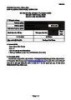
Đề thi kết thúc học phần học kì 3 môn Lập trình web nâng cao năm 2023-2024
 4 p |
4 p |  8
|
8
|  1
1
Chịu trách nhiệm nội dung:
Nguyễn Công Hà - Giám đốc Công ty TNHH TÀI LIỆU TRỰC TUYẾN VI NA
LIÊN HỆ
Địa chỉ: P402, 54A Nơ Trang Long, Phường 14, Q.Bình Thạnh, TP.HCM
Hotline: 093 303 0098
Email: support@tailieu.vn








